Bạn lưu trữ nhiều album nhạc trên các dịch vụ lưu trữ trực tuyến và muốn nghe chúng, thì có thể sử dụng ứng dụng CloudBeats. Ứng dụng giống như một trình phát nhạc thông thường nhưng hỗ trợ chơi nhạc trên những dịch vụ lưu trữ, kèm theo đó là nhiều tính năng hữu ích khác.
Người dùng không cần tải tập tin xuống thiết bị mà có thể nghe trực tiếp trên các dịch vụ như Box, Dropbox, Google Drive, OneDrive. Các định dạng phát nhạc mà ứng dụng hỗ trợ cũng đa dạng như FLAC, AAC, M4A,... Bên cạnh đó, ứng dụng còn có thêm những tính năng như hẹn giờ tắt nhạc, công cụ Equalizer nâng cao chất lượng âm thanh, tải file về thiết bị,... Cách sử dụng CloudBeats sẽ được Quản trị mạng hướng dẫn trong bài viết dưới đây.
- Cách gập laptop mà không tắt máy, vẫn nghe nhạc được
- Hướng dẫn cách sử dụng Google Play Music
- Trải nghiệm Google Play Music Desktop Player trên máy tính
Hướng dẫn nghe nhạc trên Google Drive
- Tải ứng dụng CloudBeats Android
- Tải CloudBeats iOS
Bước 1:
Tải ứng dụng theo link trên sau đó bạn khởi động để sử dụng. Ở giao diện đầu tiên người dùng sẽ thấy danh sách các dịch vụ nghe nhạc mà ứng dụng hỗ trợ, nhấn vào nút Sign in tại ứng dụng bạn muốn sử dụng.
Ở đây tôi sẽ chọn Google Drive, đăng nhập tài khoản rồi nhấn nút Tiếp theo.
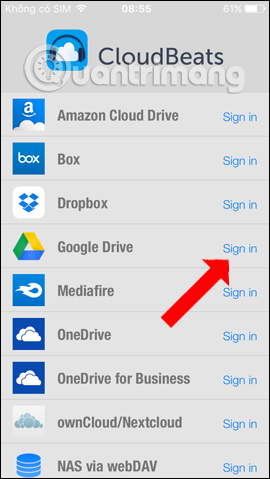
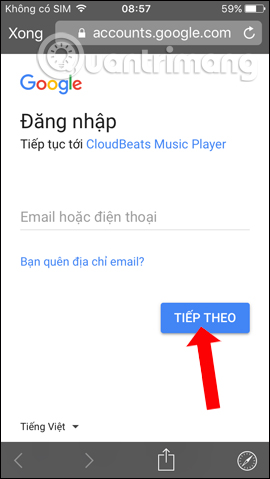
Bước 2:
Sau đó ứng dụng sẽ cần người dùng cho phép truy cập vào tập tin trên Google Drive, nhấn Cho phép. Ngay sau đó, chúng ta sẽ nhìn thấy toàn bộ dữ liệu, file có trên Google Drive ở giao diện của CloudBeats.
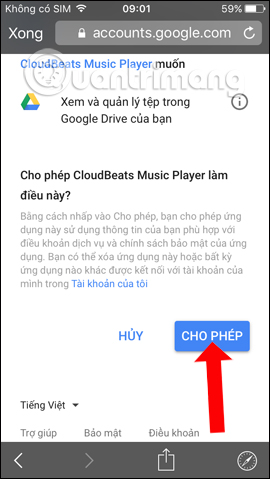

Bước 3:
Nhấn vào file muốn nghe, hay bấm vào biểu tượng 3 dấu chấm tại từng thư mục, file để xuất hiện thêm các tùy chọn như Download (lưu về máy), Add to playlist (thêm vào danh sách phát), Play next (chọn phát tiếp theo), Add to queue (cho vào danh sách chờ phát). Bạn nhấn vào 1 bài hát muốn phát để nghe nhạc.
Trong giao diện phát nhạc sẽ có nút tăng chỉnh âm thanh, phát ngẫu nhiên, repeat, chuyển bài hát, play/ pause, rất giống với những trình phát âm thanh khác.
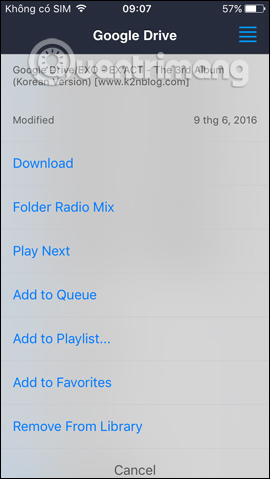
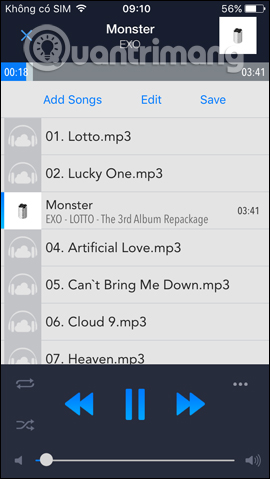
Bước 4:
Khi nhấn vào biểu tượng dấu 3 chấm ngang trong giao diện phát nhạc sẽ xuất hiện thêm một số tùy chọn khác.
- Biểu tượng đồng hồ: hẹn giờ tắt nhạc, bạn chọn thời gian (phút) cho sẵn hay kết thúc khi phát hết nhạc rồi bấm Start.
- Optimize for Voice: công cụ chỉnh âm để nghe nhạc hay hơn.
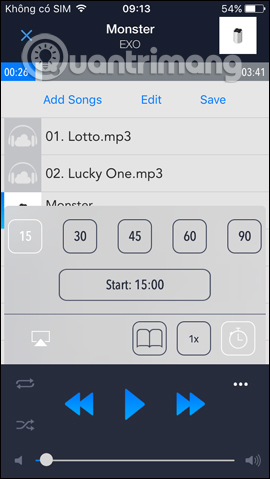
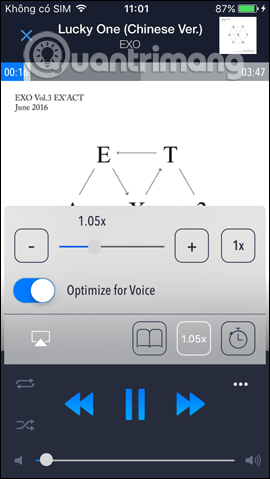
Bước 5:
Để quản lý những album mà bạn đã phát trên dịch vụ CloudBeats, bạn nhấn chọn vào biểu tượng 3 dấu gạch ngang rồi chọn My Library. Trong giao diện thư viện sẽ được chia thành Artist, Albums và Genres giúp người dùng dễ dàng quản lý.
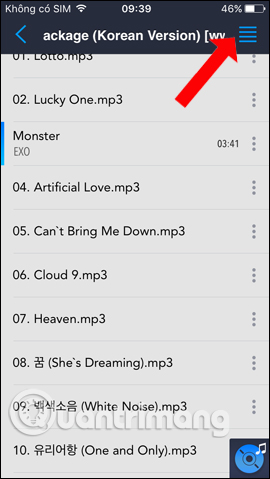
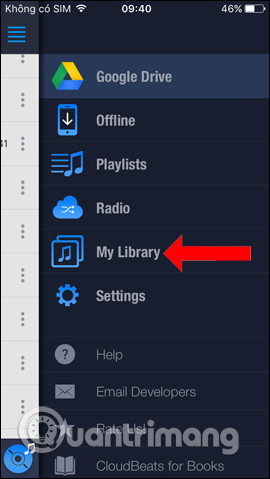
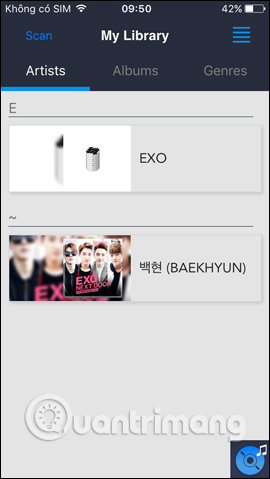
Bước 6:
Ngoài ra, người dùng cũng có thể tùy chỉnh cho từng bài hát có trong album phát nhạc. Khi phát nhạc bạn sẽ thấy có 3 tùy chỉnh là Add Songs, Edit và Save. Edit sẽ để xóa nhạc khỏi danh sách phát, tích chọn vào bài hát muốn xóa rồi nhấn Remove Songs để xóa nhạc.
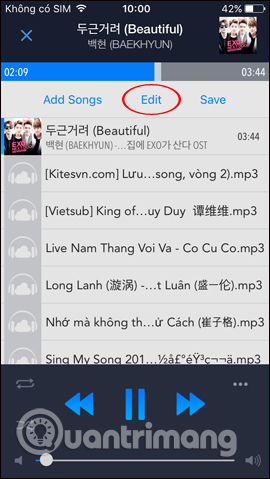
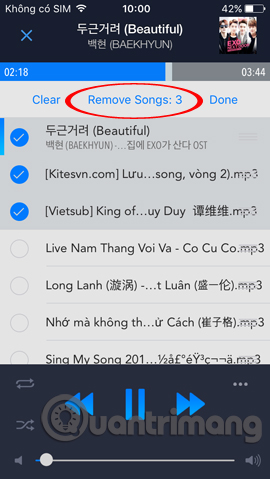
Bước 7:
Để quản lý ứng dụng dụng CloudBeats, chúng ta cũng nhấn vào biểu tượng 3 dấu gạch ngang rồi chon Settings. Trong giao diện Settings người dùng sẽ thấy có ứng dụng có thêm mục nhập bài hát thư viện iTunes. Nếu muốn sử dụng, người dùng cần đồng ý để ứng dụng truy cập vào thư viện bài hát.
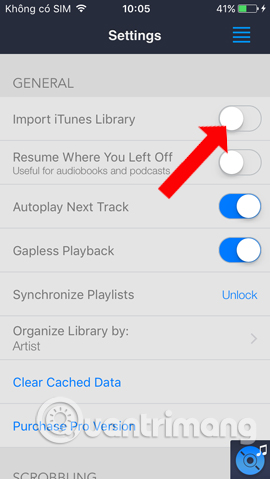
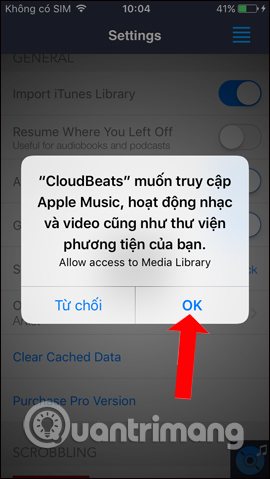
Để thoát tài khoản Google Drive hay dịch vụ nào đã đăng nhập trên CloudBeats nhấn vào nút Sign out. Nhấn tiếp vào nút Proceed để đồng ý thoát tài khoản.
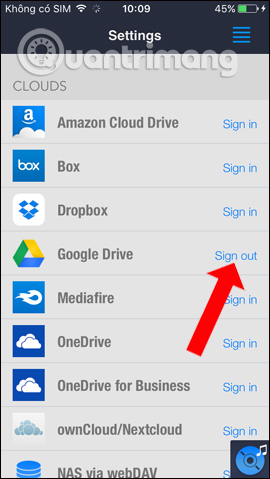
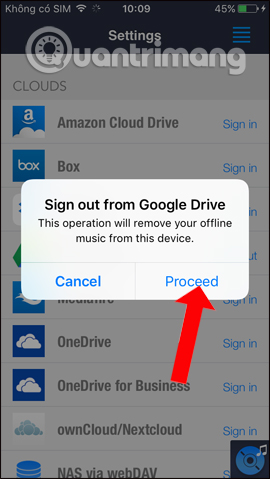
Nhìn chung ứng dụng CloudBeats sẽ giúp bạn quản lý album nhạc trên các dịch vụ lưu trữ dữ liệu đám mây Box, Dropbox, Google Drive, OneDrive. Bạn có thể nghe nhạc ngay trên dịch vụ, kèm theo đó là một số tùy chọn khác cho bài hát trên dịch vụ.
Xem thêm:
- Cách tải nhạc miễn phí cho iTunes và iPhone
- Cách cài bài hát làm nhạc chuông iPhone
- Cách tạo nhạc chuông iPhone bằng iTunes
Chúc các bạn thực hiện thành công!
 Công nghệ
Công nghệ  AI
AI  Windows
Windows  iPhone
iPhone  Android
Android  Học IT
Học IT  Download
Download  Tiện ích
Tiện ích  Khoa học
Khoa học  Game
Game  Làng CN
Làng CN  Ứng dụng
Ứng dụng 















 Linux
Linux  Đồng hồ thông minh
Đồng hồ thông minh  macOS
macOS  Chụp ảnh - Quay phim
Chụp ảnh - Quay phim  Thủ thuật SEO
Thủ thuật SEO  Phần cứng
Phần cứng  Kiến thức cơ bản
Kiến thức cơ bản  Lập trình
Lập trình  Dịch vụ công trực tuyến
Dịch vụ công trực tuyến  Dịch vụ nhà mạng
Dịch vụ nhà mạng  Quiz công nghệ
Quiz công nghệ  Microsoft Word 2016
Microsoft Word 2016  Microsoft Word 2013
Microsoft Word 2013  Microsoft Word 2007
Microsoft Word 2007  Microsoft Excel 2019
Microsoft Excel 2019  Microsoft Excel 2016
Microsoft Excel 2016  Microsoft PowerPoint 2019
Microsoft PowerPoint 2019  Google Sheets
Google Sheets  Học Photoshop
Học Photoshop  Lập trình Scratch
Lập trình Scratch  Bootstrap
Bootstrap  Năng suất
Năng suất  Game - Trò chơi
Game - Trò chơi  Hệ thống
Hệ thống  Thiết kế & Đồ họa
Thiết kế & Đồ họa  Internet
Internet  Bảo mật, Antivirus
Bảo mật, Antivirus  Doanh nghiệp
Doanh nghiệp  Ảnh & Video
Ảnh & Video  Giải trí & Âm nhạc
Giải trí & Âm nhạc  Mạng xã hội
Mạng xã hội  Lập trình
Lập trình  Giáo dục - Học tập
Giáo dục - Học tập  Lối sống
Lối sống  Tài chính & Mua sắm
Tài chính & Mua sắm  AI Trí tuệ nhân tạo
AI Trí tuệ nhân tạo  ChatGPT
ChatGPT  Gemini
Gemini  Điện máy
Điện máy  Tivi
Tivi  Tủ lạnh
Tủ lạnh  Điều hòa
Điều hòa  Máy giặt
Máy giặt  Cuộc sống
Cuộc sống  TOP
TOP  Kỹ năng
Kỹ năng  Món ngon mỗi ngày
Món ngon mỗi ngày  Nuôi dạy con
Nuôi dạy con  Mẹo vặt
Mẹo vặt  Phim ảnh, Truyện
Phim ảnh, Truyện  Làm đẹp
Làm đẹp  DIY - Handmade
DIY - Handmade  Du lịch
Du lịch  Quà tặng
Quà tặng  Giải trí
Giải trí  Là gì?
Là gì?  Nhà đẹp
Nhà đẹp  Giáng sinh - Noel
Giáng sinh - Noel  Hướng dẫn
Hướng dẫn  Ô tô, Xe máy
Ô tô, Xe máy  Tấn công mạng
Tấn công mạng  Chuyện công nghệ
Chuyện công nghệ  Công nghệ mới
Công nghệ mới  Trí tuệ Thiên tài
Trí tuệ Thiên tài